調整 FDM 列印設定
可用的設定取決於印表機機型、選取的材料和所選取模型的檔案格式。相依於檔案格式和材料的設定會在其描述中註記,但是相依於印表機的設定會分割為以下的「基本」和「進階」區段。
基本設定
這些設定適用於所有支援的 FDM 印表機。針對 uPrint 和 Dimension 印表機,只有基本設定可供使用,但是針對其他印表機,進階設定也可供使用。跳至區段。
紙匣設定
對於進料匣上的所有模型,這些屬性必須相同。當您選取真正的印表機而不是範本印表機時,印表機中的設定將填充此處的值,綠色圖示將指示設定與印表機的設定相符。

切片高度
可用的切片高度選項取決於選擇的印表機。若要瞭解關於切片高度的更多資訊,請在此閱讀更多內容。
模型材料和支援材料
如需有關印表機可用材料的更多資訊,請造訪 stratasys.com。
模型和支撐噴嘴
某些印表機需要針對特定的列印設定採用不同的噴嘴。
模型設定
可以為紙匣上的個別零件更改這些屬性。在 3D 檢視器或「專案面板」的模型清單中,使用滑鼠左鍵按一下的方式選擇模型。使用 Ctrl 鍵按一下的方式將模型新增至選擇清單中。

零件填充樣式
若要瞭解關於不同風格的資訊,請在此閱讀更多內容。
支援設定

支援模式
若要瞭解關於不同風格的資訊,請在此閱讀更多內容。
使用模型材料
這允許使用多數模型材料搭配支撐結構與模型相符的幾層支撐材料來列印支撐結構。這減少了作業在每層支撐和模型材料之間切換所花費的時間。
The Stratasys F3300 printer supports more than one model material for a tray. When multiple model materials are set up the material used for supports may be selected. By default the material assigned to the model is the material assigned to Model as Support.
附加核取方塊設定可將所產生支撐結構的填入變更為更高的密度且沒有邊界輪廓。
成長支援
成長支援透過在以下模型進一步建立範圍越來越廣的支援來改善支援穩定性。但是,這樣會為一些模型建立不需要的支援,例如以下的範例圖片中所示。
| 不成長支援 | 僅小型成長支援 |
|
|
自我承重角度
當零件表面的角度下降到指定值以下 (稱為自我承重角度) 時便會產生支撐,且該值可在此處調整。您可以增加或減少產生的支撐量,也可以將值還原到預設建議,而該值因印表機和材料而有所不同。
基礎風格
模型的底部包括第一層列印,以及幾層支撐材料。「基礎風格」選項可讓您設定基礎造型。「模型與支撐」會在模型和任何支撐結構下建立基礎,並填滿基礎內的所有封閉迴路。「僅限模型」僅在模型下建立基礎,且不會填滿封閉迴路。
| 模型與支援 | 僅模型 |
|
|
進階設定
這些設定僅適用於 Fortus、F123 系列和 F900 印表機,除非另行註記。
紙匣設定

Model Material
Select the model material for the tray. Different printers support different materials.
支撐材料
Support Material is selected automatically, based on the model material. It can be changed from the default selection if there is more than one support material for the model material.
切片高度
Select the slice height of the material. Different materials support different slice heights. All materials support the 0.0100 inch (0.2540 mm) slice height. Other possible slice heights are 0.0050 inch (0.1270 mm), 0.0070 inch (0.1778 mm), 0.0130 inch (0.3302 mm), and 0.0200 inch (0.5040 mm). For the Stratasys F3300 printer the available slice heights are metric; 0.2500 mm (0.0098 inch) and 0.5000 mm (0.0197 inch).
When a networked printer is selected loaded materials and tips are marked by a green bar. Available materials are marked by an orange bar.
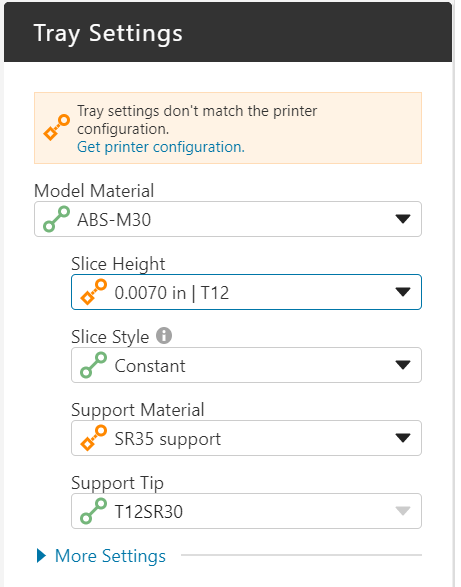
Material Setup (Stratasys F3300)
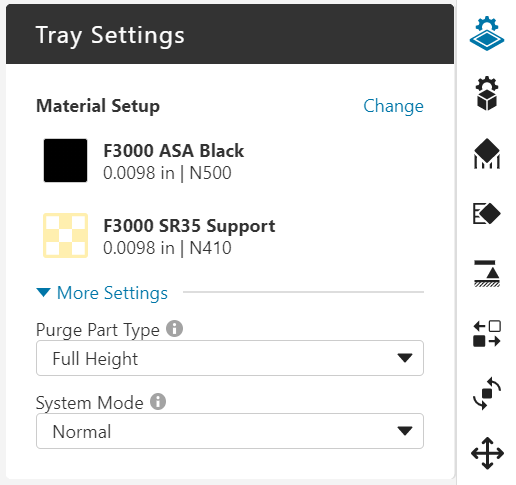
A Material Setup is a combination of a material, its color, a selected slice height, and the nozzle used to extrude material. Material Setups are used on the Stratasys F3300 printer, which requires a minimum of 2 (Model and Support) and as many as 4. Material Setups may be edited by selecting Change on the Tray Settings panel, which opens the Change Materials and Slice Heights dialog.
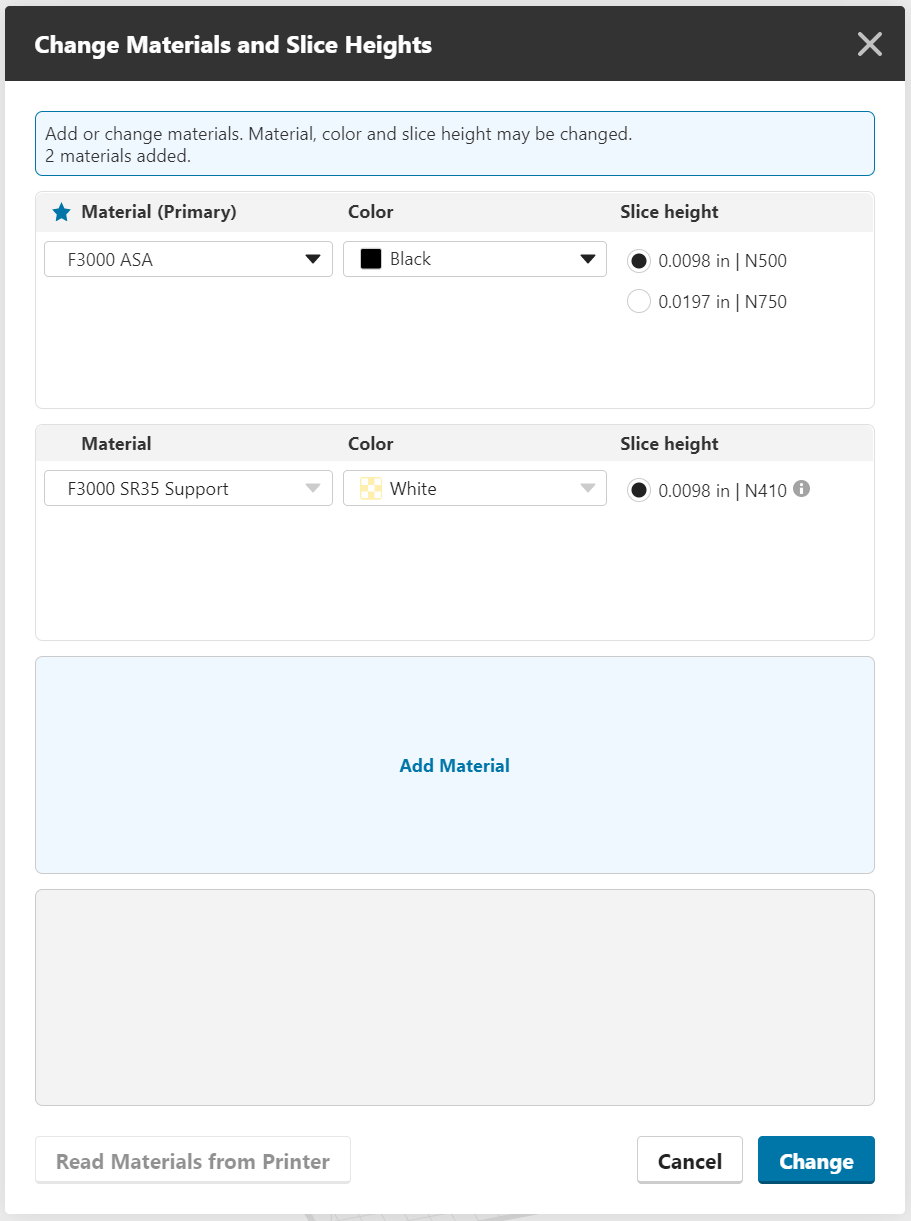
The Change Materials and Slice Heights dialog works from left-to-right, and top-to-bottom:
Left-to-right
Selecting a material determines possible colors, slice heights, and nozzles.
- Top-to-bottom
- Selecting a material determines the support material, its slice height, and nozzle
- Selecting a material limits additional materials to compatible materials.
Materials for networked printers may be read by clicking the Read Materials from Printer button. Click Add Material to add another material.
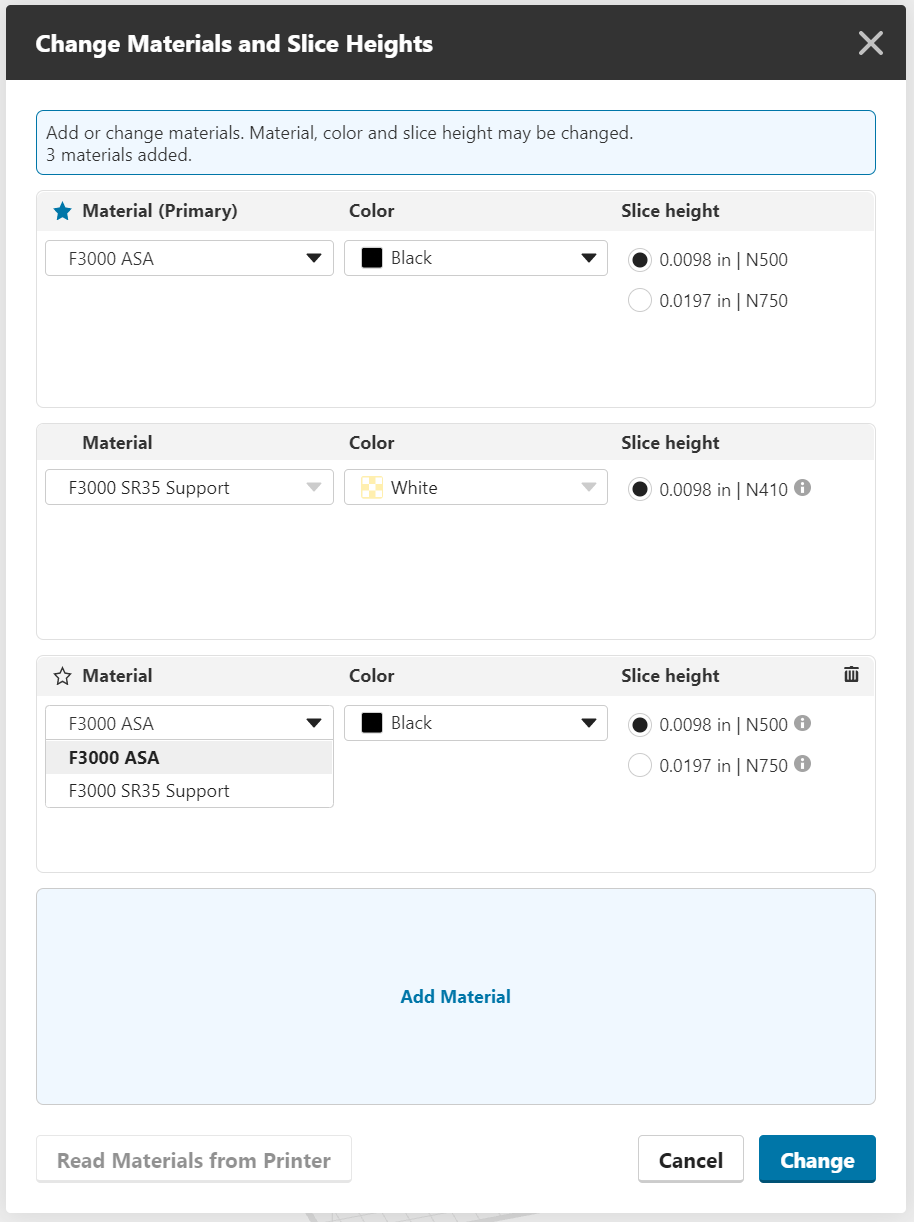
Each tray has a primary material that is assigned to models added to the tray. identified by a blue star

and the text (Primary) next to the Material label. The Primary Material is listed first when the Change Material and Slice Heights dialog is opened, and wherever material setup selection is allowed. The primary material automatically defines the support material and its setup, and limits what secondary material setups may be added. A secondary material can be made primary by clicking the star icon

to the left of its name, and deleted by clicking the trash icon

on the righthand side of the material card.
While a printer may be configured for different materials at the same time, materials set up for a tray must be compatible with each other. Compatibility is defined by the primary material. Compatibility rules are:
Same base material (e.g. ASA)
- Same support material (e.g. SR35)
- Same slice height and nozzle (e.g. 0.5000 mm (0.0197 inch) | N750)
Incompatible materials are identified by a red boundary and must be resolved before a Material Setup can be used on the tray.
Incompatible materials may be updated by:
- Editing the material to make the materials compatible
- Selecting Update at the top of the dialog, which replaces the incompatible materials.
- Delete the material.
- Change primary material (which changes the conflicts)
- Selecting Change, which deletes the conflicts and updates the materials for the tray.
An exception to the compatibility rules:
- When slice height of the primary material is 0.2500 mm (.0098 inch), the same material with a slice height of 0.5000 mm (0.1970 inch) is allowed. The user may assign this combination to a model. If the user assigns a different material to the 0.5000 mm slice height it will not be marked as incompatible, but it will be ignored.
Select Change or Cancel to exit the dialog and return to Tray Settings.
圖塊風格 (Fortus 900mc 和 450mc;Stratasys F900;F123 系列(F170 和 F120 除外)
顯示圖塊高度如何套用到模型。「一致」會對整個模型使用單一圖塊高度。「適應性」會對需要更多細節的特徵 (例如圓頂、片狀和倒角) 使用選取的圖塊高度,而對於不需要細節的特徵 (垂直牆面) 使用較厚的圖塊。此功能適用於一般圖塊高度 0.010 英吋 (0.2540 公厘) 或 0.007 英吋 (0.1778 公厘)。
| 所選圖塊高度 | 附加圖塊高度 |
| 0.0070 英吋 (0.1778 公厘) | 0.0100 英吋 (0.2540 公厘) |
| 0.0100 英吋 (0.2540 公厘) | 0.0130 英吋 (0.3302 公厘) |
備註:適應性圖塊風格僅在紙匣上只有一個模型為啟用中時才可用。
零件建構模式 (F123 系列,F120 和 F770 除外)
這些就像預設值。「一般」以外的「構建風格」會套用特定模型和紙匣設定,並且會變更印表機對於此作業的操作方式。
正常 — 無預設值;完全由使用者定義。可用於除 PLA 之外的所有材料,並且是 F123 TPU 92A 和 F123 Diran 410MF07 的必要選項。
草稿模式 — 使用具有較少支撐的稀疏填充以增加輸送量並且改善手動支撐移除。這些設定可大幅增加作業輸送量。某些支撐設定可能會變更,不過這不是建議項目。適用於 F123 TPU 92A 和 F123 Diran 410MF07 以外的所有材料,並且是 PLA 的必要選項。
清除零件類型/犧牲塔類型
F123 系列印表機在紙匣上使用清除零件,而不是紙匣後面的清理桶。這減少了每層的噴頭移動,減少列印時間。當印表機從列印模型交換到支援每層中的材料時,就需要清除。對於 Fortus 印表機,即使材料已清除到清理桶中,您可能仍希望新增犧牲塔。清除後,第一部分的接縫品質通常最低,因此將犧牲塔引入紙匣將確保所有零件的接縫品質保持一致。這對於尼龍材料特別有幫助,並且對於使用尼龍 CF 12 列印是必要的步驟。
通常情況下,列印的上層將不會使用任何支撐材料,因此無需清除。此設定調整清除零件的高度。在模型視圖中,無論如何設定,紙匣上的清除零件將始終顯示為「全高」,但如果轉為「切片預覽」,則會看到實際的高度。
最後交換 — 清除零件只會與支撐材料的最後一層一樣高
完整高度 — 清除零件會一路到模型材料的最後一層。
備註:如果您選取 PLA 作為材料,則沒有清除零件,因為未使用支援材料。
系統模式
「系統模式」將有關作業中模型的其他資訊傳送至印表機。可用選項是依所選取的印表機、材料和圖塊高度而定。
正常 (預設值) — 用於大多數零件列印。
Brick — 於列印大型、密集零件時,用來減少零件捲曲。Brick 選項可用於 F123 系列印表機上的 ABS、ASA、PC-ABS、ABS-CF10 和 Nylon-CF10。支援的圖塊高度和材料會有所不同,視為作業選取的 F123 系列印表機而定。
薄壁 — 於列印大量薄壁零件時,用來減少捲曲和變形。最大薄壁厚度因材料而異:
- 0.0900 英吋 (2.29 公釐)。所有 ULTEM™ 9085 樹脂和 ULTEM ™ 1010 樹脂、Antero 800NA 和 Antero 840CN03 材料
- 0.1000 英吋 (2.54 公釐) 尼龍 12、尼龍 6、尼龍 12 CF,和 Diran 410MF07
第一圖層材料 (適用於 F123 系列,F770 和 F120 除外)
選取 0.005" 圖塊高度時,您可以選擇要使用與進料匣接觸之基礎層的支撐或模型材料。此圖塊高度會使用較低的加熱室溫度,並改善進料匣附著力並確保零件品質,而模型材料是預設選取項目。但是,當您想要讓零件能夠輕鬆從進料匣中取出時,則可以使用基礎層的支撐材料。您也可以將它與 Brick 模式結合使用 (見上文) 以提高加熱室溫度。
模型設定
進階設定可以在主體或表面層級套用,取決於選取的檔案類型。使用「模型設定」面板中的標籤在主體與表面選項之間進行切換,或是在「模型設定」面板開啟時點擊 B 或 F 鍵進行切換。
主體設定

群組行為
將主體設定套用到組件時,在您建立群組之後會有更多選項可用。將組件檔案或多主體零件檔案新增至紙匣之後,選取您想要列印的最上層組件或一些元件,然後藉由點擊專案面板或滑鼠右鍵功能表的按鈕來建立「群組」。「群組」是平面組件結構,僅由選取的元件組成,原始組件則會隱藏。當您在檔案清單中選取「群組」時,「群組行為」設定會顯示在「模型設定」面板中。
隔開主體 — 每個元件可以有自己的主體設定。這是建立「群組」時的預設設定。
結合主體 — 一個主體設定適用於整個「群組」。如果未建立「群組」,這也是組件的行為。
使用「隔開主體」行為列印「群組」,可讓您最佳化列印零件的物理屬性。例如,某些區域可以使用固體填入列印以獲得強度,而其他區域可以稀疏以節省重量。在 CAD 系統中設計模型期間定義這些區域。
填入密度
某些填入樣式允許控制密度。增加密度可減小填入柵格之間的間隙以獲得更大的強度,降低密度會使柵格距離更遠,從而減少材料使用量和列印時間。
主體厚度
填入角度
設定零件第一個圖層的填入柵格角度。對於每個附加圖層,角度會按設定值遞增。最常見的增量為 90 度。
加厚薄壁
對模型進行切割時,圖塊的某些區域可能小於兩個路徑寬度 (圖塊高度的四倍)。啟用此設定之後,狹窄區域將加厚到最小牆寬。如果停用此設定,則不會在不適合的位置產生路徑。如果設定無法使用,則預設為開啟。
| 關閉 | 開啟 |
|
|
可調整寬度填充
填滿一般寬度輪廓線或光柵型樣不適用的模型區域。路徑會沿著區域的中心建立,根據需要不同的寬度來填充區域,來產生較高密度、強壯的模型。
| 關閉 | 開啟 |
|
|
包覆模型
Enclose a Group with Separate Bodies in a common shell. The shell adds strength when joints between bodies in the group are not designed to resist applied loads. For the Stratasys Wrap Model is on by default.
Material and Slice Height Combos (Stratasys F3300)
Up to 3 model materials may be printed on a Stratasys F3300 tray. Model Materials are shown on the Model Settings panel. The first material listed is the primary material. It is assigned to all models added to a tray. When additional (secondary) materials are available, they are assigned by selecting the model, then selecting the model material on the Model Settings panel.
Double Height Infill
Different materials for a tray must be the same slice height. The same material may have two different slice heights used in a specific way:
- The shell of the model is 0.2500 mm (0.0098 inch) slice height
- The infill is 0.5000 mm (0.0197 inch) slice height
- The infill is solid
This combination of single height shell and double height infill is not supported for different materials.
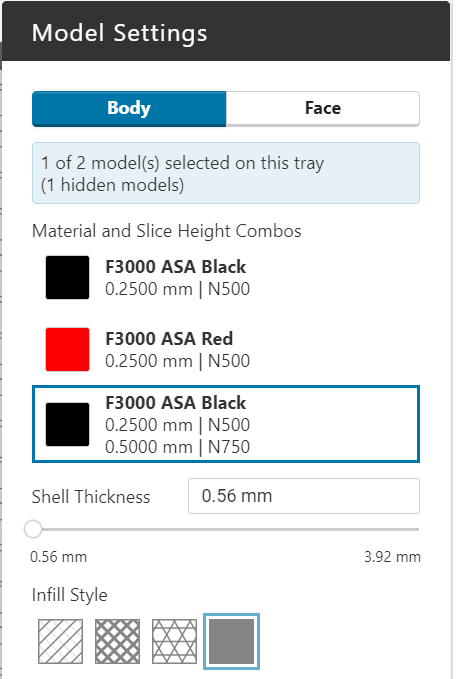
Assigning Different Materials to Bodies in a Group
Groups with Separate Bodies support distinct settings for each body. The ability extends to materials. To do so:
- Select the body in the Group
- Select a material on the Model Settings panel
Note
When assigning different materials to bodies in a Group confirm that Wrap Model is unchecked. If Wrap Model is checked the entire model will be encased in a shell of the primary material.
表面設定

根據選取模型的檔案類型,您可以在表面層級套用設定。表面設定僅適用於包含 BREP 幾何結構的檔案類型。僅網格格式 (.stl、.wrl、.obj 和 .3mf) 未包含精確的 BREP 幾何結構,因此無法使用表面選項。例如 .sldprt 的原生 CAD 格式,以及像是 .stp 和 .igs 的一些交換格式,都包含 BREP 幾何結構,因此主體和表面選項都可供使用。此外,表面設定無法套用到未分組的組件,或具有已選取「結合主體」行為的群組。
套用插入
因為不建議 3D 列印線,您可能想要在列印完成之後使用金屬插入。「套用插入」功能可確保列印的零件具有適當的孔洞尺寸可以接合。選取孔洞 (圓錐體表面),然後勾選「套用插入」核取方塊。選擇插入類型 (錐形套或螺旋護套) 和大小,顯示的建議孔洞尺寸會套用到選項。
如果孔洞尺寸與您的插入建議不相符,您可以選取「自訂」並且輸入您自己的尺寸。按一下「儲存自訂大小」會將其新增至「我的資料庫」。如果您有許多要新增的插入尺寸,您可以使用「檔案」>「偏好設定」>「FDM」來建立自訂資料庫檔案並且新增。檔案必須是 .JSON 文字檔案並且具有下列格式:
{“版本”:“ 1.0”,“名稱”:“自定義庫1234”,“ libraryType”:“插入”,“條目”:[{“版本”:“ 1.0”,“名稱” :“” MyInsert 1“,”類型“:”插入“,”內容“:{”名稱“:” MyInsert 1“,”直徑“:0.2,”厚度“:0.2,”單位“:” in“}},{”版本“:” 1.0“,”名稱“:” MyInsert 2“,”類型“:”插入“,”內容“:{”名稱“:” MyInsert 2“,“直徑”:0.4,“厚度”:0.2,“單位”:“中”}}]}
執行自我支撐
如果幾何結構中具有水平列印的承重孔,則此功能會將它們變更為菱形,讓它們不需要支撐材料。支撐材料
避免出現接縫
工具路徑的開始/結束會在列印的零件上留下標記,稱為接縫。若要防止在關鍵表面上放置接縫,請選擇該表面並勾選「避免接縫」核取方塊。
表面厚度
類似於主體的厚度控制,但會套用至特定表面。
支援設定
目前沒有進階支援設定。請參閱上述的基本區段。
穩定器

若要建立穩定器,請選取模型 (組合、多主體零件、群組或零件),然後選取工具列上的「穩定器」圖示。穩定器一次為一個模型定義。選取「穩定器」圖示後,會分析模型,並加入預設設定的穩定器。
設定穩定器
下列參數定義穩定器的大小、造型和位置。選擇高度後,建議您在關閉透視的情況下切換至由上而下的視圖,以設定此區塊中的其他參數。
高度

穩定器高度由帶有附加箭頭的藍色平面標記。按一下並拖曳箭頭,向上或向下調整「穩定器」高度,或編輯「穩定器」面板中的「高度」設定。預設高度為模型高度的 80%。
參照曲線

穩定器高度平面與模型相交,建立一條或多條封閉迴路曲線。當只有一個迴路時,會自動選取該迴路並以藍色顯示。建立多個迴路時,會自動選取一個迴路,且替用迴路會顯示為白色。按一下替代迴路來選取其他迴路。
開始和結束點

穩定器不會包圍整個模型,其會支援您定義的模型部分。穩定器的起點和終點由綠色箭頭識別。穩定器會在兩個箭頭之間建立。沿曲線拖曳任一箭頭,以調整穩定器的起點或終點位置。
接觸點數量
輸入穩定器與模型接觸的次數 (2-20 次)。接觸點在模型檢視中展示為正在編輯的穩定器的白色接腳,以及已定義但未編輯的穩定器的灰色接腳。
深度
穩定器接觸點與其背壁之間的最大距離,以穩定器高度測量。
Type
穩定器可以是「恆定深度」(預設) 或「平背」。「恆定深度」的所有接觸點深度大致相同,而後壁則近似模型的造型。「平背」後牆是直線。
設定接觸點
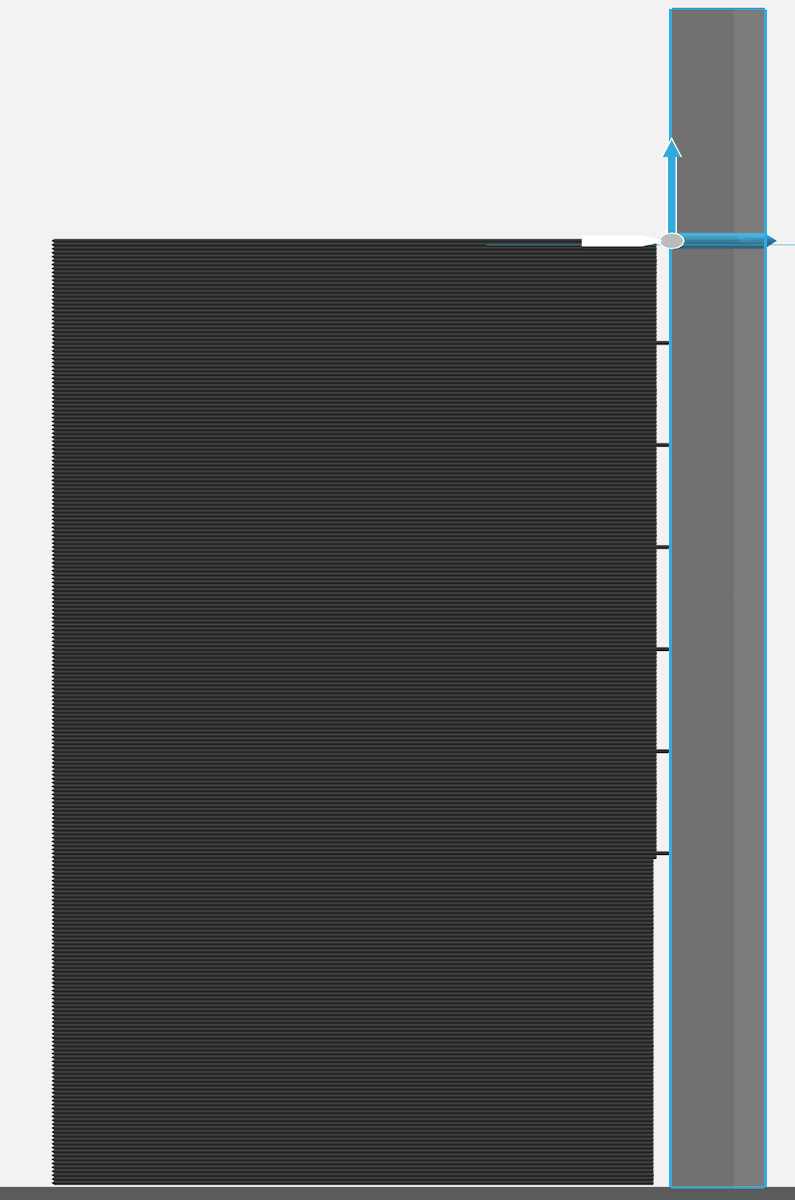
上述定義的接觸點實際上並不會以整個穩定器高度去接觸模型。通常,穩定器會非常接近模型表面而不接觸,但接觸點在一定時間間隔下會穿透表面,將穩定器連接到模型上。接下來的四個參數定義穿透的頻率和深度。建議您在設定這些參數之前切換到側視圖。
起始高度
穩定器接觸點開始穿透模型的高度。依預設,起始高度為零,表示穿透會以模型高度為間隔發生。在上圖中,起始高度已增加,因此模型下半部沒有穿透。
接觸間隙
穩定器接觸點未穿透時清除模型的距離。
接觸穿透
穩定器接觸點穿透模型的最大距離。
穿透間隔
穿透模型的接觸點之間的垂直距離。接觸點未穿透模型時,會依接觸間隙距離清除模型。
| 接觸間隙 | 接觸穿透 |
|
|
管理穩定器
新增穩定器後,您可以按一下「再新增一個」來新增更多穩定器至所選模型或關閉面板。每個穩定器會將一個葉面加到「專案面板」的父模型中。若要變更穩定器的定義,請按兩下樹狀目錄中的穩定器,或按一下滑鼠右鍵並從功能表中選取「編輯穩定器」。若要刪除一或多個穩定器,請選取穩定器,按一下滑鼠右鍵,然後從功能表中選取「刪除穩定器」。
錨點

錨點是防止模型在建立時捲曲的支撐結構。由模型材料建構,錨點會將模型下方貼附至建構圖紙或紙匣。支撐基座和其他支撐結構不針對錨點產生,以確保模型與建構圖紙或紙匣之間有安全連接。錨點也可用於將向下導向的模型曲面固定為向上的模型曲面。
若要建立錨點,請選取工具列上的錨點圖示。系統會分析紙匣上的模型,並將可放置錨點的表面亮顯為藍色。

按一下藍色表面以放置錨點,然後選取「錨點」的模型。錨點位置會以綠色箭頭和錨點形狀預覽進行標記。

設定錨點
放置第一個「錨點」後,「錨點」面板即會啟動。使用者可以設定「錨點風格」和直徑。
圓柱錨點
「圓柱錨點」是預設的「錨點」型式。其由一個單一直徑定義。必須在模型的最底面和建構圖紙或紙匣之間使用圓柱錨點。
圓錐錨點
圓錐錨點由頂部直徑和底部直徑定義。底部直徑代表建構圖紙或紙匣上的最大直徑,即使錨點終止在另一個模型表面上也是如此。圓錐錨點的錐度也會根據套用建立穩定「錨點」特徵的建置規則變更。
| 圓柱錨點 | 圓錐錨點 |
|
|
錨點集
每次按一下模型時,都會建立新的「錨點」功能。若要建立錨點組合,請按住鍵盤上的 CTRL 鍵並選取其他位置。集合中的錨點共用「風格」和「尺寸」。按住 CTRL 鍵,直到將更多位置加入至集合。釋放 CTRL 鍵以建立新組合,或為紙匣上的其他模型建立錨點。
若要從集合中移除錨點,請按住 CTRL 鍵並選取現有錨點。重複此動作以繼續移除錨點。從集合中移除最後一個錨點時,「錨點」功能會自動刪除。
秘訣:針對模型最底面的錨點,將紙匣定向至其底部視圖,使用網格線能更有效的對齊錨點。

管理錨點
透過選取新位置來加入錨點和錨點集。每個錨點都會將一個葉片新增至其在「專案面板」中的父系模型中。若要變更錨點的定義,請在樹狀結構中按兩下「錨點」,或按一下右鍵並從功能表中選取「編輯錨點」。若要刪除一個或多個錨點,請選取「錨點」,按一下右鍵,然後從功能表中選取「刪除錨點」。

可套用至具有錨點的模型的其他動作包括「複製/貼上」、「複製」和「繞 Z 旋轉」。任何其他方向變更都會使錨點失效並將其自動刪除。
Selecting the Anchor Material (Stratasys F3300)
The Stratasys F3300 printer supports more than one model material for a tray. When multiple model materials are set up the material used for supports may be selected. By default the material assigned to the model is the material assigned to Model as Support.













